Come disabilitare i risultati della ricerca Bing nel menu Start di Windows 11/10
In questo post, ti mostreremo come utilizzare le funzionalità di ricerca del menu Start(Start Menu Search Features) in Windows 11 e Windows 10 . Ma se non lo usi, puoi disattivare o disabilitare " Cerca nel Web(Search the Web) " e " Collegamenti Web nella ricerca(Web Links in Search) " su Windows 11/10 utilizzando il Registro(Registry) di sistema o l'Editor criteri di gruppo(Group Policy Editor) . Il metodo precedente non funziona; devi seguire questo post se desideri imparare come utilizzare o disabilitare Bing Search(use or disable Bing Search) nel menu Start(Start Menu) di Windows 11 o Windows 10 v2004 e versioni successive.
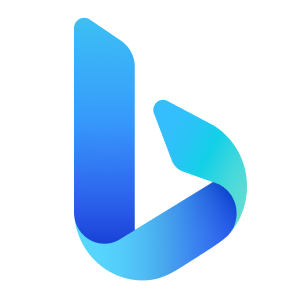
In questo post, condivido anche alcune delle funzionalità importanti che dovresti conoscere e utilizzare durante la ricerca dal menu Start(Start Menu) . Il menu Start ha alcune funzionalità che dipendono dal server e, se non le vedi subito, Microsoft le sta ancora accendendo per tutti i computer. Per tua informazione, dovresti sapere che Windows 10 ha anche una casella di ricerca nella barra(Taskbar) delle applicazioni , mentre Windows 11 no.
Come utilizzare la casella di ricerca del menu Start di Windows(Windows Start Menu Search Box)

Quando fai clic sulla casella di ricerca o usi Win+S , ottieni la casella di ricerca avanzata , che offre due funzionalità in anticipo. Accesso rapido alle migliori(Top) app e ricerche rapide. Questi ultimi includono meteo, notizie, mercato e così via. Ecco l'elenco delle funzionalità incluse:
- Integrazione della linea temporale
- Correzione ortografica
- Ricerche correlate.
Al momento, non esiste un'opzione diretta per nascondere o rimuovere parti dell'interfaccia utente. Dovremo fare affidamento sulle modifiche del Registro di sistema o sulle impostazioni dei (Registry)Criteri(Group Policy) di gruppo per rimuoverle o modificarne parzialmente il comportamento.
Integrazione della linea temporale
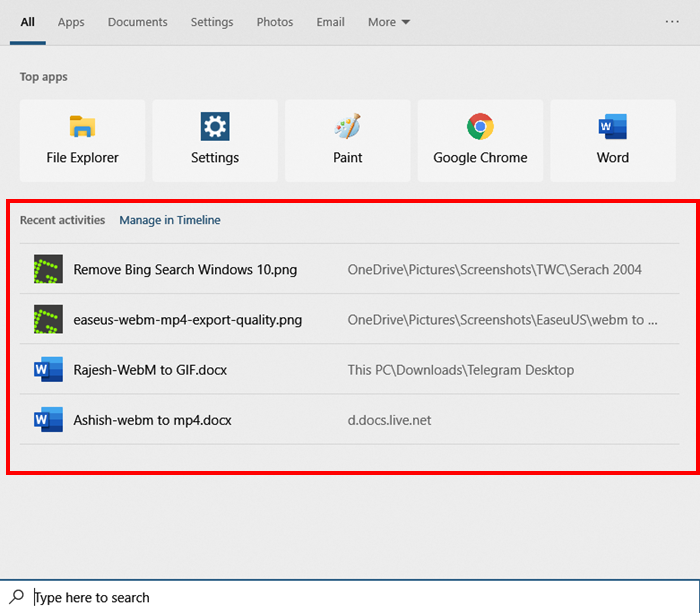
Proprio nel mezzo della ricerca del menu Start(Start Menu Search) , nota l'elenco di cinque attività recenti dalla TimeLine . Puoi anche fare clic su Gestisci nella sequenza temporale(Timeline) per rivedere e rimuovere immediatamente qualsiasi attività recente.
Correzione ortografica
La correzione ortografica migliorata per le ricerche in App(Apps) e impostazioni(Settings) assicura che anche gli errori di battitura restituiscano risultati corrispondenti. Disponibile(Available) per l' inglese(English) a partire da ora. Quindi, se digiti PINT invece di PAINT , mostrerà comunque Paint nel risultato della ricerca sulla barra(Taskbar) delle applicazioni .
Ricerche correlate
Oltre a offrire il miglior(Best) risultato di corrispondenza, Microsoft ha lavorato per aggiungere risultati di ricerca correlati. Se l'algoritmo ritiene che il risultato della migliore(Best) corrispondenza non sia una corrispondenza esatta per la tua ricerca, verrà inclusa una riga "Correlato:" sotto il risultato per aiutare a chiarire il motivo per cui questo risultato viene visualizzato.
Come disabilitare i risultati della ricerca Bing nel (Bing Search)menu Start(Start Menu) di Windows
Se si desidera disabilitare completamente Bing Search nel menu Start di (Start Menu)Windows 11/10 , ovvero rimuovere la sezione Visualizza risultati Web(See web results) nella sezione Cerca nel Web(Search the web) , è possibile utilizzare Criteri(Group Policy) di gruppo o Editor del Registro(Registry Editor) di sistema .
Segui questi passaggi su Windows 11 e Windows 10 v2004 e versioni successive. Tieni presente che il tuo account utente(User Account) deve essere un membro del gruppo di amministratori(Administrator) .
Utilizzo dell'editor del registro
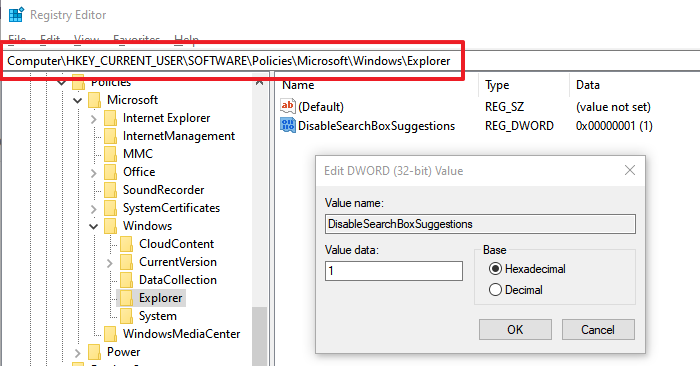
Apri l'editor del registro
Navigare verso:
HKEY_CURRENT_USER\SOFTWARE\Policies\Microsoft\Windows\Explorer
Trova o se non lo vedi, crea DisableSearchBoxSuggestions DWORD a 32 bit
Imposta il valore su 1
Riavvia il computer.
Ora, quando cerchi una parola chiave in grado di trovare risultati sul Web, non sarà affatto lì. Da tutti i tipi di ricerca(Search) , si noti che mancherà la sezione Web . Tuttavia, possono esserci un paio di inconvenienti.
- Le funzionalità relative a Bing come Meteo(Weather) , Prezzi delle azioni(Stock) , Conversione di valuta(Currency) e altre funzionalità con un clic non saranno più disponibili.
- Esplora file(File Explorer) non mostrerà popup di suggerimenti mentre gli utenti digitano nella casella di ricerca(Search Box) .
- Le ricerche recenti non verranno più visualizzate in quanto non verranno archiviate.
Utilizzo dell'Editor criteri di gruppo
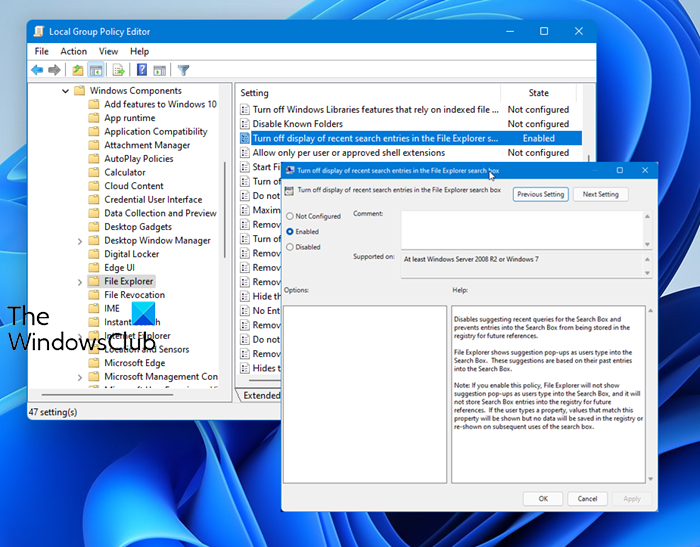
Se la tua versione ha i Criteri(Group Policy) di gruppo , puoi anche seguire questo metodo.
Apri l'Editor criteri di gruppo
Navigare verso:
User Configuration > Administrative Templates > Windows Components > File Explorer
Trova la politica che dice e fai doppio clic su di essa per aprire la sua finestra Proprietà(Properties) :
- Disattiva la visualizzazione della ricerca recente
Seleziona Enabled > Apply > OK e riavvia il computer.
La visualizzazione Disattiva dei(Turn off display of recent search) criteri di ricerca recenti indica:
Disables suggesting recent queries for the Search Box and prevents entries into the Search Box from being stored in the registry for future references. File Explorer shows suggestion pop-ups as users type into the Search Box. These suggestions are based on their past entries into the Search Box. If you enable this policy, File Explorer will not show suggestion pop-ups as users type into the Search Box, and it will not store Search Box entries into the registry for future references. If the user types a property, values that match this property will be shown but no data will be saved in the registry or re-shown on subsequent uses of the search box.

Questo ha funzionato per me e sono sicuro che funzionerà anche per te su Windows 11 .
PS : Cortana è ora una normale app dello Store. Ecco come abilitare o disabilitare Cortana e impedirne l'avvio automatico con Windows all'avvio.
Related posts
Start Menu non si apre o Start Button non funziona in Windows 11/10
Opzioni risparmio energia mancanti Start Menu in Windows 11/10
Come al pin applicazioni portatili alla Start Menu in Windows 10
Come aggiungere o rimuovere Items in tutte le app in Start Menu su Windows 10
Remove App più utilizzata dalla Start Menu in Windows 10
Come ricostruire Search Index in Windows 10?
Come mostrare o nascondere la lista raccomandata in Start Menu su Windows 11
Get indietro il vecchio classico Start menu su Windows 10 con Open Shell
Disabilita il tasto destro del mouse Context Menu in Start Menu di Windows 10
Backup Start Menu Layout Usando questo software gratuito per Windows 10
Qual è lo Windows.edb file in Windows 10
Rimuovi MS-Risorsa: Appname / Testo Articolo da Windows Start Menu
Turn OFF Display di recenti voci di ricerca in File Explorer in Windows 11/10
Come nascondere Files and Folders da Windows Search Results
Remove Start Menu Tiles andando buio sul problema Windows 10
Risolto il problema con la ricerca del menu Start di Windows 10 non funzionante
Windows 10 Search Non Working? Come risolvere
File Explorer Search non funziona correttamente in Windows 11/10
Custom Start Menu layout è perso dopo l'aggiornamento Windows 10
Fix Windows Apps Greyed in Start Menu in Windows 11/10
